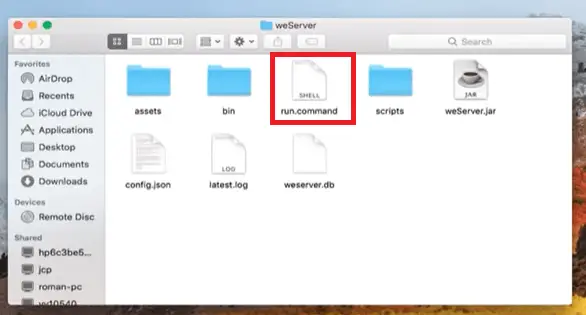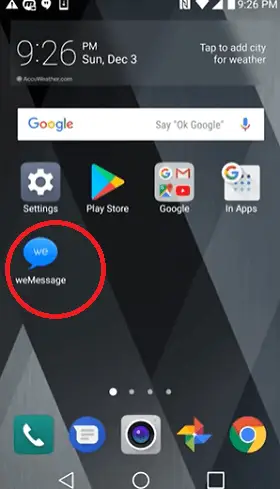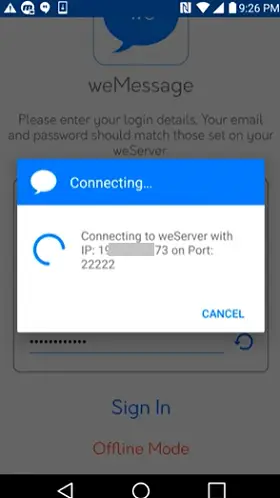Letar du efter tricks eller ett sätt att spela iMessage-spel på Android? Här kommer du att lära dig möjliga sätt och knep för att spela iMessage-spel på Android. Som du vet att iMessage är produkten av Apple iOS-familjen, det är officiellt inte möjligt att spela iMessage-spel på Android direkt. Men allt tack vare utvecklare som kommit upp med alternativa appar och tricks genom vilka du kan uppfylla din önskan att spela iMessage-spel på Android.

iMessage är en app för snabbmeddelandetjänst från Apple för sina iOS-enheter (iPhone), som låter dig skicka text-, ljud- och videomeddelanden till andra iPhone, iPad, etc.-enheter. Efter den första lanseringen av iMessage-appen går den igenom olika uppdateringar och gör avgörande förändringar för att engagera sina användare. En sådan ny uppdatering av den här appen får spela spel på den.
math.pow java
Om du inte har en iPhone-enhet finns det fortfarande alternativa sätt att spela iMessage-spel på din Android-telefon.
Är det möjligt att spela iMessage-spel på Android?
Du kan inte direkt komma åt iMessage-appen på dina Android-smarttelefoner av olika anledningar. Apple-enheter har ett speciellt säkerhetssystem för att skydda användarens textmeddelanden och annan data som de skickar och tar emot. Enheten från vilken meddelandena skickas och den enhet som togs emot är alla från ände till ände krypterade. Vilka meddelanden du än skickar krypteras med Apples säkerhetssystem i iMessage-appen. Det är bara möjligt att köra iMessage på (Apple) enhet som känner till dekrypteringen för dessa meddelanden.
Även om det inte är direkt möjligt att spela iMessage-spel på en Android-enhet, det finns alternativa metoder genom vilka du kan spela dessa spel på en Android-telefon. Genom att använda weMessage applikation kan du njuta av alla funktioner på Android som iMessages erbjuder. Applikationen 'weMessage' är en blandning av molnmeddelandesystemet iMessage som körs på Android-smarttelefoner.
För att köra weMessage-appen för att använda iMessage-funktionen på Android behöver du en Apple Mac-enhet för att fungera. Mac-enheten fungerar som en server så att appen 'weMessage' tillåter användning av iMessage på din Android. Du kan nästan använda alla funktioner i iMessage i weMessage, inklusive att skicka text, gruppchattar, innehållsblockering, aviseringar, DND-funktion och viktigast av allt, att spela iMessage-spel.
Krav för att spela iMessage-spel på Android-enhet
Du har krävt några saker för att spela iMessage-spel på en Android-telefon. Först av allt, ladda ner och installera weMessage-appen på din Android-telefon genom att ha följande nyckelpunkter i ditt sinne:
- Ett Apple-ID som du använder för att komma åt din iMessage-app.
- En Mac-enhet som körs på macOS 10.10 eller senare eftersom användning av weMessage på din Android-telefon kräver att Mac kör ett program.
- Ladda ner och installera Java 7 eller högre version på din Mac-enhet.
- Android-smarttelefon som körs på Android OS 5.0 (Lollipop) eller senare.
- Du måste installera weMessage-appen på din Android-enhet.
Som diskuterats ovan fungerar inte iMessage på Android-enheter eftersom det är en produkt från plattformsoberoende (Apple iOS); och fungerar på iOS- och macOS-enheter. För att använda iMessage på din Android-telefon måste du använda macOS för att optimera processen.
Alla dina meddelanden skickas genom två steg från Android till iOS-enheten. I det första steget skickas meddelandena till 'weMessage'-programmet (server), och i nästa steg skickas dessa meddelanden till iMessage för att skicka på macOS- och Android-enheter. weMessage server är en lämplig applikation för macOS. Men alla dessa meddelanden krypteras med Apples säkerhetssystem.
Steg för att köra 'weMessage'-applikationen för att spela iMessage-spel på Android-telefon
Eftersom iMessages spel officiellt inte är möjliga att spela på Android-telefoner implementerar utvecklare ett alternativt verktyg, weMessage som tillåter det slutna meddelandesystemet iMessage på Android-enheter. weMessage-appen stöder alla funktioner som erbjuds av iMessage, inklusive gruppchattar, DND, aviseringar, bilagor och mycket mer. För att köra weMessage för att spela iMessage-spel, följ stegen nedan.

- Först av allt, ladda ner och installera ett Java SE Development Kit i ditt Mac OS för att ge terminalrättigheter till din server genom att ändra dina systeminställningar. För att installera Java på din Mac, se artikeln om hur du installerar Java på Mac .
- Ladda ner och installera nu 'weMessage' app på din Android-telefon.
- Besök också 'wemessageapp.com' och ladda ner 'weServer' ZIP-fil för din Mac-enhet.
- Extrahera 'weServer' ZIP-filen så hittar du en 'run.command'-fil, dubbelklicka på den för att starta 'weServer'.
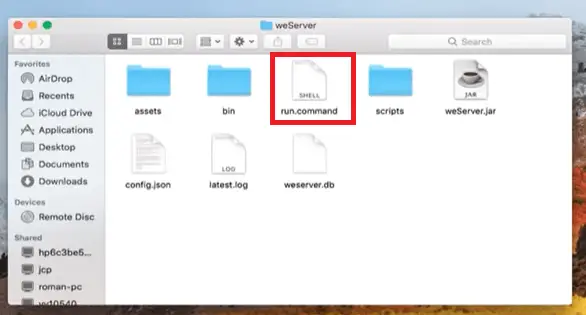
- Ange sedan din officiella iMessage-e-post för att länka appen till iMessage. Men det rekommenderas att välja ett nytt starkt lösenord för att undvika säkerhetsproblem.
- Appen 'weMessage' är installerad och konfigurerad på din Android-telefon. Nu kan du starta dess texttjänster direkt. Du kan också lägga till dina kontakter en efter en på weMessage om du vill.
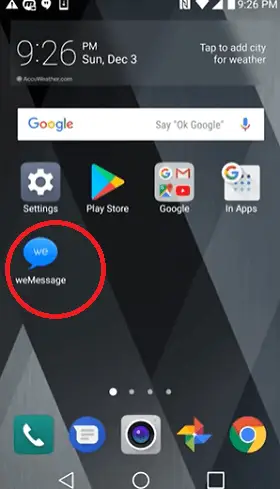
Tänk på följande punkter för att använda weMessage på din Android-enhet utan problem
- Besök Google Play Butik och installera 'weMessage' app på din Android-telefon.
- Efter installationen, starta weMessage-appen på din Android.
- Klicka på Fortsätta knappen för att fortsätta, och om den ber om tillåtelse, ge åtkomst till dina meddelanden.
- Vid behov måste du 'Tillåt modifiera systeminställningar' växlingsknapp bredvid weMessage-appen.
- Du behöver en Mac IP-adress för att ansluta weMessage-appen till din enhet. Om du redan kör weMessage-servern på din Mac och båda enheterna är anslutna till samma Wi-Fi-nätverk, ansluter weMessage Android-appen automatiskt till din Mac.
- Du kan också ange IP-adressen för Mac manuellt i Android-appen för att ansluta. För att ange IP-adressen manuellt, navigera till Systeminställningar > din Nätverk > Avancerat, TCP/IP. Här hittar du Mac IP-adressen i IPv4-adress.
- Ange Mac IP-adress, din e-postadress och lösenord i 'weMessage' Android-appen och tryck på Logga in.
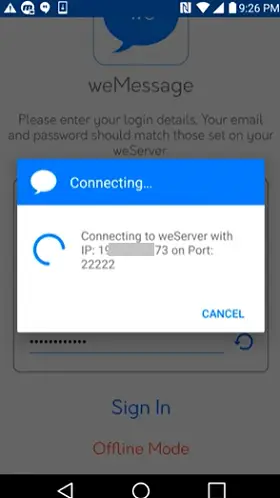
- Efter att ha ställt in allt korrekt loggar du in på appen och tar dig till konversationssidan.
- Nu kan du komma åt meddelandetjänsten iMessage på din Android. Du kan skicka och ta emot text, ljud, videomeddelanden, etc., från och till din Android-enhet till iMessage på iPhone eller iPad.
Tänk på att du måste ansluta din Android-telefon och Mac OS via samma Wi-Fi-nätverk för att fungera tillsammans.
Ett alternativt verktyg till 'weMessages' för att använda iMessage-spel på Android-enheter är PieMessage-appen (projekt)
PieMessage är en annan alternativ app som du kan använda för att köra iMessage-tjänster på Android. Appen fungerar för det mesta på samma sätt som 'weServer'. Denna applikation använder din Mac-enhet som en server för att hantera iMessages från din Android-telefon till din iOS-enhet och vice versa. På så sätt får du alla iMessage-funktioner på din Android-enhet.
Krav för installation av PieMessage
jquery förälder
Innan du börjar ställa in PieMessage-projektet för att komma åt iMessage-funktioner på din Android-telefon, behöver du följande krav:
- Mac OSX-enhet.
- Den offentliga IP-adressen för Mac OSX-enhet.
- iCloud-konto med iMessage aktiverat.
- Android-telefon körs på version 4.0+.
- Java JDK-verktyg.
- Jag förstår tanken
- Android Studio
Följande är stegen för att installera och konfigurera PieMessage-appen på din Android-enhet:
- Besök GitHub och ladda ner PieMessage-projektet. Härifrån kan du ladda ner PieMessage APK-filen och installera den på din Android-enhet.
- Gå till appmenyn och öppna meddelandeappen på din iPhone.
- Anslut nu ditt iCloud-konto till ditt meddelande. För detta, navigera till Meddelanden > Inställningar > Konton.
- Kopiera PieMessage-projektet till din OSX-enhet.
- Redigera värdet 'socketAddress' i PieOSXClient/src/Constants.java genom att ersätta det med din offentliga OSX-enhets IP-adress.
- Efter att ha gjort alla inställningar, flytta 'meddelande.applescript' till din hemkatalog (/Users/).
- Öppna JavaWebServer/ i IntelliJ-verktyget och kör klassen Server.
- Öppna PieOSXClient/ som ett projekt i IntelliJ och kör klassen PieOSXClient.
- Slutligen öppnar du PieMessage-Android/ som ett projekt i ditt Android Studio-verktyg. Efter det kan du kompilera en APK-fil till vilken Android-enhet som helst för installation och åtkomst till den.
Några av iMessages-spelen som du kan ladda ner och spela på Android-enhet är
När du har slutfört installationen av weMessage eller PieMessage på din enhet, här är några namn på iMessage-spel som du kan ladda ner och spela:
- GamePigeon för Android
- StickyMonster
- Fyra i rad
- Cobi Hoops
- snabbTum
- Wit- vad är det här
- Schackmatt
- Mr. Putt och många fler.